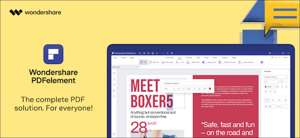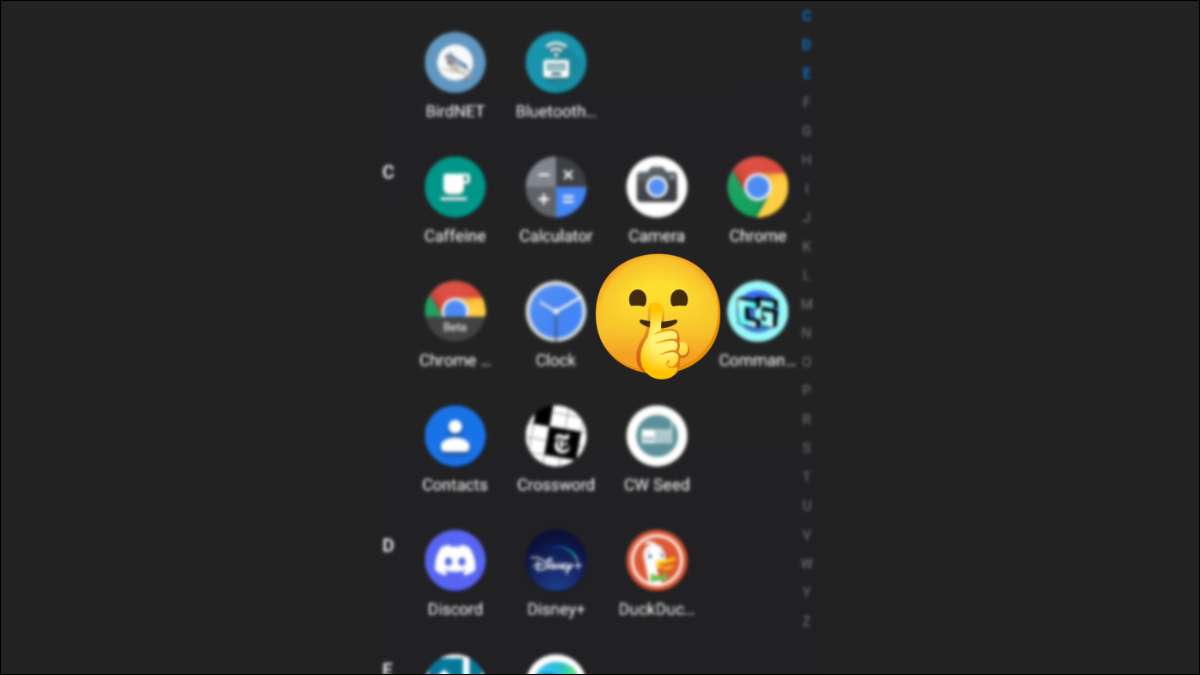
Todos tienen aplicaciones que pueden no querer que otras personas sepan que usan. Es por eso que muchos lanzadores de pantalla de inicio de Android le permiten ocultar aplicaciones. Le mostraremos cómo configurarlo para que pueda mantenerse alejado de los ojos.
Un iniciador de pantalla de inicio es la aplicación que ve cuando presiona el botón Inicio. Tiene su fondo de pantalla, accesos directos de aplicación, widgets y la lista de aplicaciones completa. Le mostraremos cómo ocultar aplicaciones en teléfonos Samsung y con un Lanzador de terceros .
RELACIONADO: Los 7 mejores lanzadores de Android
Ocultar aplicaciones en un teléfono Samsung Galaxy
Samsung Galaxy teléfonos vienen con un lanzador predeterminado llamado "One Ui Home". Es un lanzador sólido y tiene la capacidad de ocultar aplicaciones. Cuando oculta una aplicación con una UI Home, no aparecerá en la lista de aplicaciones, también conocida como el "Cajón de la aplicación".
Primero, deslízate desde la parte inferior de la pantalla para revelar la lista de aplicaciones completa.

A continuación, toque el icono Menú de tres puntos en la barra de búsqueda superior y seleccione "Configuración".

Ahora, ve a "Ocultar aplicaciones".
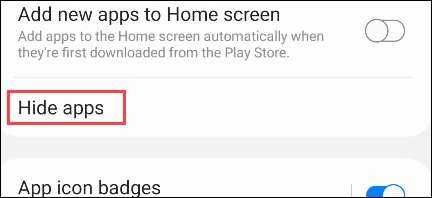
Desplácese por la lista de aplicaciones y seleccione cualquiera que le gustaría ocultar.
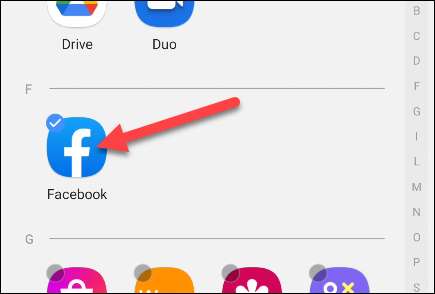
Toque la flecha hacia atrás en la esquina superior izquierda cuando haya terminado.

Esas aplicaciones ya no aparecerán en el cajón de la aplicación, pero ¿cómo puede encontrarlas? La forma más sencilla es utilizar el widget de búsqueda de Google o la aplicación para buscar el nombre de la aplicación. Todavía aparecerá allí.
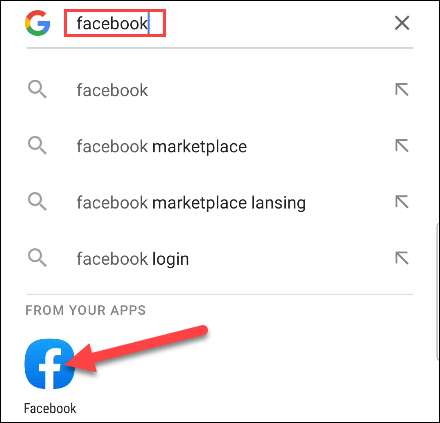
Ocultar aplicaciones con Microsoft Launcher
Microsoft Launcher Es muy sólido e incluye la capacidad de ocultar aplicaciones. Incluso puede colocar las aplicaciones detrás de un PIN para una protección adicional. El lanzador es completamente libre de usar.
Después de instalar Microsoft Launcher y pasar por el proceso de configuración, deslízate en la pantalla de inicio para revelar la lista de aplicaciones completa.

A continuación, toque el icono del menú de tres puntos en la esquina superior derecha y seleccione "Aplicaciones ocultas".

Toque "Ocultar aplicaciones" para comenzar a elegir las aplicaciones que le gustaría ocultar.
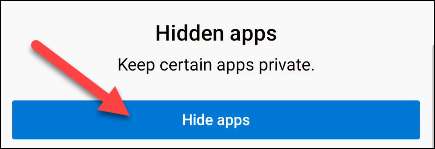
Seleccione las aplicaciones que desea ocultar y toque "Hecho".

Ahora puede detenerse aquí si solo desea eliminar estas aplicaciones de la lista de aplicaciones. Si desea darle un paso más allá, toque el icono de engranaje en la página Hidden Apps.
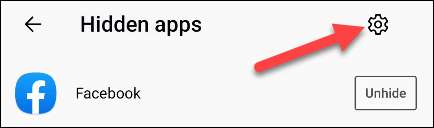
Aquí es donde puede proteger las aplicaciones ocultas con una contraseña. Alternar en "Establecer contraseña" para continuar.

Ingrese una contraseña con la almohadilla numérica. Se le pedirá que lo ingrese dos veces.
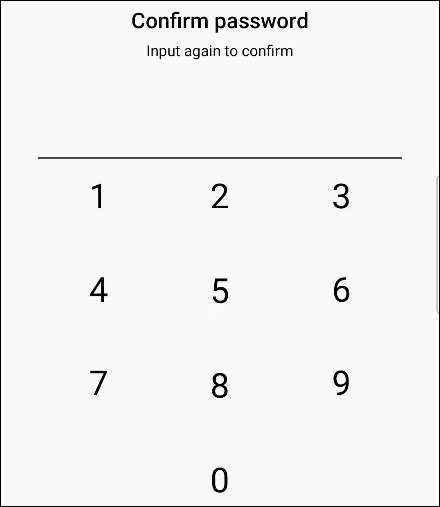
Ahora, para ver sus aplicaciones ocultas, toque el icono del menú de tres puntos en la esquina superior derecha y seleccione "Aplicaciones ocultas". Se le pedirá que ingrese su contraseña primero. Siempre puede agregar o eliminar elementos de las aplicaciones ocultas al tocar "Ocultar aplicaciones".

Estas son buenas soluciones para esconderar aplicaciones para diferentes propósitos. Ya sea que esté buscando simplemente limpiar su lista de aplicaciones o desea ocultar las aplicaciones para razones de privacidad , puedes hacerlo con estos lanzadores de Android.
RELACIONADO: ¿Cuál es el tablero de privacidad en Android?